Parece que no pasó nada de tiempo desde la salida de Windows 7, esperada por quienes usamos este SO y que veníamos completamente defraudados con Vista. Sin embargo el tiempo pasa. Recordemos que esto ocurría en 2009 y de hecho ya se están dando a conocer las noticias sobre la octava versión que saldría según rumores, el próximo año.
A pesar de que ya esta instalado en el uso diario de muchos, no todos conocen al máximo los trucos que podemos implementar para aumentar su funcionalidad. Es por eso que hoy vamos a repasar algunos de los mas interesantes. Quizás algunos sean algo «obvio» para muchos, pero recordemos que no todos tienen un conocimiento a fondo de este tipo de sistemas y nunca está de mas darlos a conocer.

Listado de trucos para Windows 7
1- AppLocker
Util para cuando compartimos la PC y no deseamos que otros usuarios puedan acceder a ejecutables o instaladores (y evitar asi volver y ver que alguien instaló algo que pedimos que no instalen).
Para activarlo clickeamos en el botón de Inicio, tipeamos Gpedit.msc y vamos a:
Configuración de equipo -> Configuración de Windows -> Configuración de Seguridad -> Directivas de control de aplicaciones -> AppLocker.
Click derecho en una de las opciones (Ejecutables, Instaladores o Scripts) y creamos una nueva regla.
2- Vista previa en el Explorador
La activamos y desactivamos presionando ALT+P.
3- Botón Power personalizado
Si son como yo y rara vez apagan la Pc, pueden cambiar la acción que activa este botón del Menú Inicio. Para eso hacemos click derecho en él, vamos a Propiedades y seleccionamos del menú desplegable «Acción del botón de encendido» lo que deseemos.
4- Minimizar todo excepto la ventana activa
Presionamos la Tecla de Windows + Inicio
5- Navegar entre programas activos en la barra de tareas
Algo similar al ya utilizado ALT + Tab, pero mas cómodo cuando tenemos que movernos contínuamente de aplicación. Lo van a descubrir presionando la Tecla de Windows + T.
6- Limpiar el escritorio
Aparte del boton «Mostrar Escritorio» que podemos ver en la esquina inferior derecha, otra forma mas curiosa de liberar nuestro escritorio teniendo una ventana activa es simplemente «sacudirla» haciendo click en la barra de menú.
Para maximizar todo nuevamente, realizamos la misma acción.
7- Desactivar la ubicación de ventanas inteligente
Si no nos gusta este nuevo efecto que «acomoda» nuestra ventana, podemos desactivarlo de la siguiente forma:
Menú Inicio, tipeamos «regedit» (sin las comillas), vamos hasta HKEY_CURRENT_USER\Control Panel\Desktop y cambiamos WindowArrangementActive al valor «0».
Debemos reiniciar para que funcione.
8- Mostrar los videos en el Menú Inicio
Si por algún motivo quieren acceder a ellos con mayor velocidad, pueden hacer que se vean en el menú de manera sencilla: Click derecho en el Botón de Inicio -> Propiedades -> Menú Inicio -> Personalizar, y seleccionamos «Mostrar videos como vínculo.
9- Mas opciones en el menú del click derecho
Si presionamos la tecla Shift al mismo tiempo que hacemos click derecho en un archivo, aparecen mas opciones de las habituales. Éstas van desde anclarlo en el Menú hasta envíar a carpetas mas utilizadas como Mis Imágenes, Favoritos o Videos.
10- Mostrar la Papelera en la Barra de Herramientas
Si son de los que prefieren el escritorio completamente limpio y desean tener a la vista la Papelera de Reciclaje, hay una forma de anclarla en el menú y que siga siendo 100% funcional.
Hacemos click derecho en la barra, desmarcamos «Bloquear la barra de tareas». Vamos al menú «Barra de herramientas» y seleccionamos «Nueva».
Tipeamos \usuario\AppData\Roaming\Microsoft\Internet Explorer\Quick Launch (obviamente reemplazando «Usuario» por el nombre que usemos). Aceptamos.
Click derecho en la barra de inicio rápido que acabamos de activar, y destildamos: Mostrar texto y Mostrar título. Arrastramos el ícono de la Papelera del Escritorio y la tendremos lista para usar. Recuerden si así les gusta, volver a bloquear la barra.
Espero que disfruten los trucos y de conocer un poco mas a fondo su Sistema Operativo. Recuerden tener el máximo cuidado sobretodo en los casos que tocamos el Registro para evitar mayores problemas. Por último, si se quedan con ganas de personalizar su aspecto, pueden ver los temas visuales para Windows 7 que les mostraba hace unos días.
Vía: Gnoted
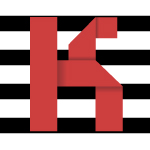
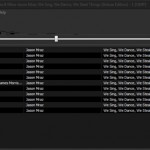
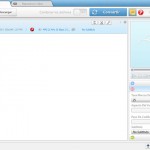
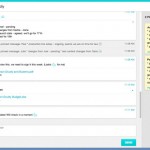
PABLO
14 años ago
GRACIAS
SALUDOS BYE